셀레나 코메즈6 월 06, 2019에 업데이트 됨
[요약]:실수로 iPhone X, iPhone XS 또는 iPhone Xs Max 등에서 중요한 사진이나 비디오를 삭제하셨나요? 괜찮아요! 이 튜토리얼 기사는 최고의 iPhone 데이터 복구 소프트웨어인 iOS용 U.Fone의 도움으로 iTunes 백업 유무에 관계없이 iPhone Xs, iPhone Xs Max 및 iPhone X 등에서 영구적으로 삭제되거나 손실된 사진을 복구하는 방법을 안내합니다.
다음 사항을 알고 싶을 수 있습니다.
* 기존 iPhone에서 iPhone Xs/Xs Max로 데이터를 전송하는 방법
* Android 데이터를 iPhone Xs/Xs Max로 이동하는 방법
iPhone Xs에서 삭제된 사진을 어떻게 복구할 수 있나요?
"졸업사진을 실수로 다 삭제해서 너무 아쉽네요. 지난주 대학교 졸업식인데 아이폰XS에 소중한 사진이 너무 많은데 실수로 사진이 다 삭제됐네요. 이전 사진을 모두 백업하지 마세요. 소중한 추억을 모두 되찾을 수 있도록 누가 도와줄 수 있나요?" – Kelly가 물었습니다.
iPhone XS에서 삭제된 비디오 및 사진을 복구하는 방법
"iPhone XS Max의 카메라 롤에서 몇 가지 중요한 사진, 비디오를 삭제했습니다. iPhone XS를 iCloud나 iTunes 또는 다른 곳에 백업하지 않았습니다. 소중한 추억을 되찾기 위해 iPhone XS Max에서 삭제된 사진과 비디오를 어떻게 복구할 수 있는지 알고 싶습니다." – 존의 질문
iOS 13 업그레이드 후 손실된 사진과 비디오를 복구하는 방법
"iPhone XS를 iOS 13으로 업그레이드한 후 카메라 롤 폴더에서 모든 사진과 비디오가 사라지고 iOS 13에서 삭제된 사진과 비디오를 발견했습니다. iOS 13 업데이트 후 iPhone XS에서 손실된 비디오와 사진을 복구할 수 있는 방법이 있습니까?" – Silina의 질문
어쩌면 일부 친구는 iPhone XS/Max에서 실수로 사진을 삭제한 것과 동일한 상황을 겪을 수도 있습니다. iPhone 사진을 컴퓨터에 백업하지 않은 경우 손실된 사진을 복구할 수 있는 방법이 있습니까? 안심하다! 이 기사에서는 다음 사항을 안내합니다. iPhone XS/Max/XR/X에서 삭제되거나 손실된 사진, 비디오를 복구하세요.
아마도 대부분의 iOS 팬은 최신 iPhone X, iPhone Xs, iPhone Xs Max 및 iPhone XR을 사용할 것입니다. 하지만 일부 문제를 피할 수는 없으며 실수로 사진을 삭제/분실할 수도 있습니다. iPhone XS/Max/XR에서 삭제된 사진을 검색하세요, iPhone X/8 Plus/8/7 Plus/7/6s Plus/6s, iPad 및 iPod.etc. 장치? 여기에서는 유용한 방법을 공유합니다.
백업 없이 iPhone XS/Max에서 사진과 비디오를 직접 삭제/분실한 경우.
걱정마! U.Fone 아이폰 데이터 복구 당신을 도울 수 있습니다. 이 프로그램은 iOS 사용자를 위한 전문적인 데이터 복구 프로그램으로, 실수로 인한 삭제, iOS 시스템 업그레이드 실패, iOS 시스템 탈옥, 기기 분실 등의 데이터 손실 사례에서 iPhone/iPad/iPod에서 삭제되거나 손실된 데이터를 복구하는 데 도움이 될 수 있습니다. 도난, 비밀번호 분실, 물 손상, 공장 초기화, 기기 멈춤, 기기 파손, 바이러스 공격 등
다음은 장치에서 사진을 복구하는 데 도움이 되는 두 가지 방법입니다. 백업 유무에 관계없이 손실된 사진에 관계없이 솔루션은 손실/삭제된 데이터를 완벽하게 복구합니다.
주의 사항: iPhoneX/XS에 사진을 백업하지 않은 경우 1부를 따라 진행하세요.
삭제/분실된 사진을 백업한 경우 파트 2를 따르세요.
1단계. PC 또는 Mac에서 프로그램 실행
U.Fone iOS Toolkit을 다운로드하여 설치한 후 실행합니다. 우리는 컴퓨터에서 프로그램을 실행한 후 메인 인터페이스에서 "iPhone 데이터 복구" 버튼을 클릭한 후 Windows 버전과 Mac 버전을 제공합니다.

2 단계. 복구 모드 선택
선택할 수 있는 3가지 모드가 있습니다. iTunes 또는 iCloud로 휴대폰을 백업하지 않은 경우 첫 번째 복구 모드인 "iOS 장치에서 복구"를 선택해야 합니다. 그런 다음 USB 케이블을 통해 iPhone XS 또는 iPhone Max를 컴퓨터에 연결하십시오.

팁: 이 복구 모드를 사용하면 iPhone에서 사진, 비디오, 연락처, 문자 메시지 등 손실된 데이터를 직접 검색할 수 있습니다.
3단계. 데이터 스캔 및 표시 시작
창 중앙에서 "스캔 시작"을 클릭하면 iPhone XS/Max의 모든 데이터를 스캔하고 분석할 수 있습니다. 손실된 모든 사진도 포함됩니다. 정말 놀랍습니다!

팁: 몇 분 후에 모든 데이터가 그룹으로 나열됩니다. 손실된 사진만 복구하려면 "삭제된 항목만 표시" 버튼을 클릭하세요.
4단계. iPhone XS/Xs Max에서 삭제된 사진 미리보기 및 복구
필요한 사진을 미리 보고 선택한 다음 "복구"를 클릭하여 삭제/분실된 사진을 컴퓨터에 저장하기 시작하세요.

iTunes 또는 iCloud 계정에 로그인하는 것보다 더 간단한 방법이 필요하고 사진을 하나씩 iPhone XS/Max에 다시 로드하는 경우 U.Fone iOS 데이터 복구 소프트웨어를 사용하여 손실된 사진의 iTunes 또는 iCloud 백업을 직접 복구할 수 있습니다. 아래 팁을 참고하세요:
1단계. U.Fone iOS 툴킷 실행 및 모드 선택
먼저 컴퓨터에 프로그램을 다운로드하고 실행한 다음 두 번째 복구 모드를 클릭하세요.iTunes 백업 파일에서 복구"이므로 iPhone을 컴퓨터에 연결할 필요가 없습니다. iPhone 데이터 복구 소프트웨어를 사용하면 iTunes 보관함을 검색하고 백업에서 데이터를 추출할 수 있습니다. iPhone을 분실, 파손, 손상 또는 도난당한 경우 다음을 따르세요. iTunes에서 손실된 데이터를 복원하는 방법이 있지만 이전에 iTunes를 사용하여 iPhone을 백업했는지 확인하세요.
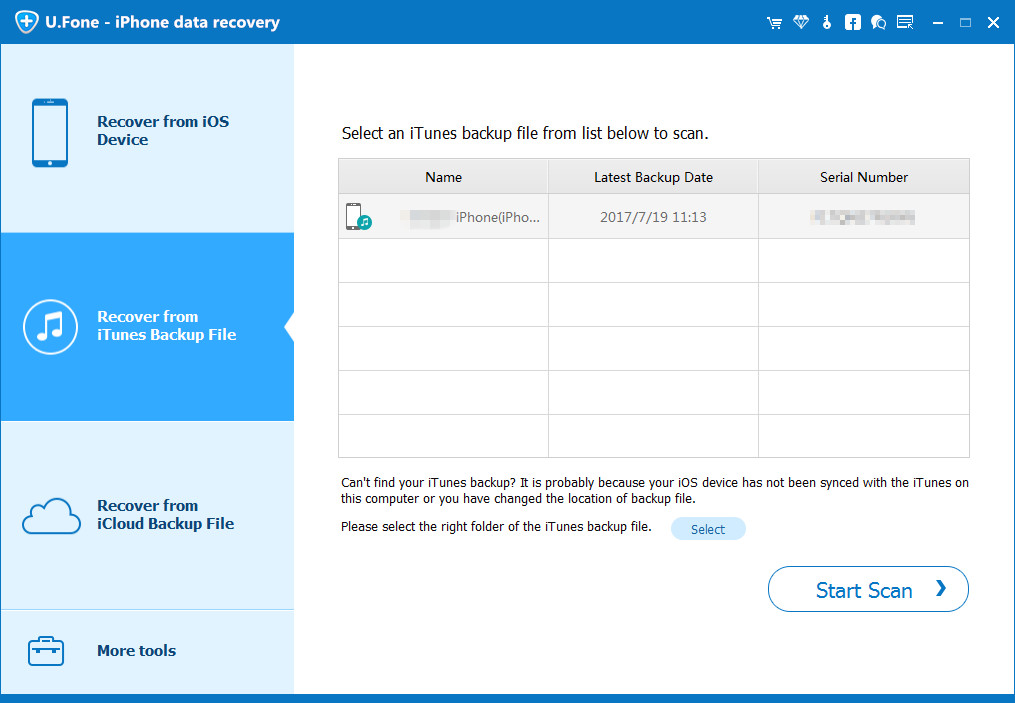
주의 사항: 손실된 데이터를 덮어쓰는 것을 방지하려면 장치에서 데이터를 손실한 후에는 장치를 iTunes와 연결하고 동기화하지 마십시오.
2단계. iTunes 백업 파일에서 데이터 스캔
iTunes 복구 모드에 들어가면 올바른 장치 백업 파일을 선택하고 "스캔 시작"을 클릭해야 합니다.
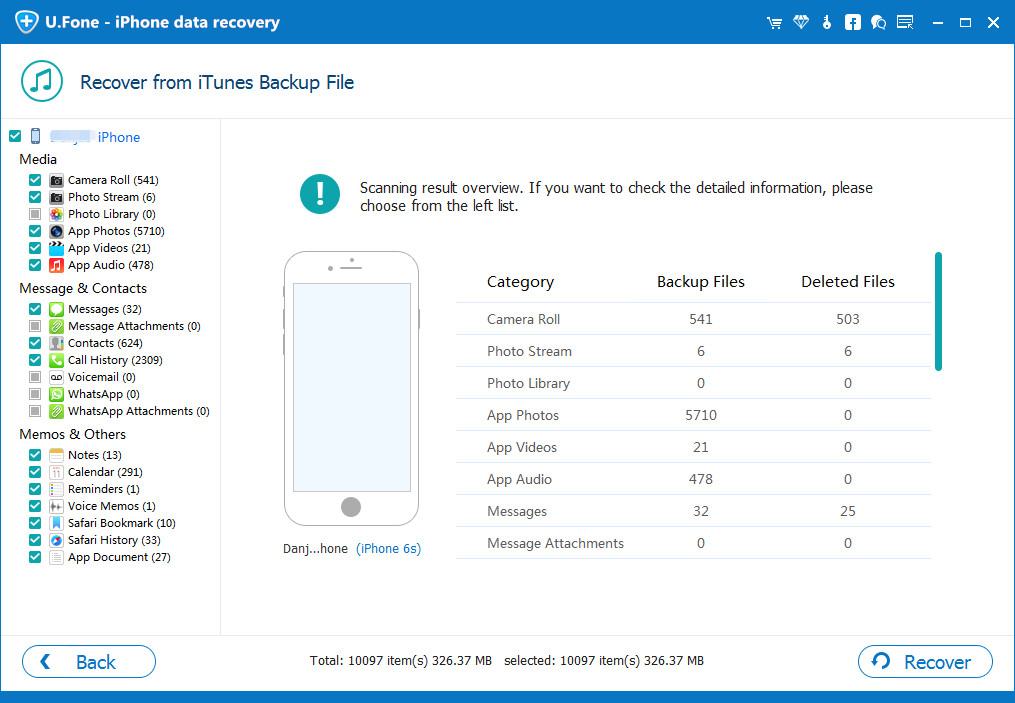
3단계. iTunes 백업 파일에서 iPhone Xs 사진 미리보기 및 추출
프로그램이 삭제/분실된 사진을 포함하여 손실된 모든 파일 또는 데이터를 찾도록 합니다. 모든 파일은 프로그램에서 미리 보고 표시할 수 있습니다. 미리보기 후 원하는 손실된 사진을 확인하고 "복구"를 클릭하여 컴퓨터에 저장하세요.
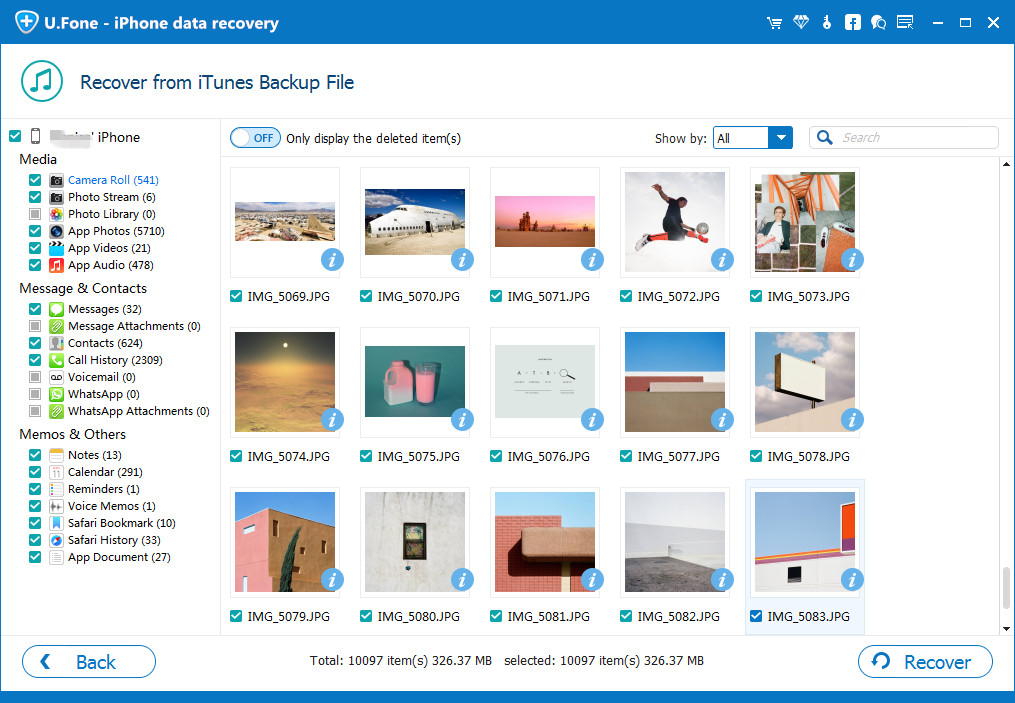
다시 복구 버튼을 누르면 프로그램이 iTunes 백업에서 선택한 사진을 검색하기 시작합니다.
컴퓨터에서 iPhone X/Xs(Max) 파일을 관리하는 방법
iPhone Xs/X/8(Plus)에서 삭제된 문자 메시지를 복구하는 방법
iPhone X 및 새로운 iPhone X/Xs(Max)에서 삭제/분실된 연락처를 복구하는 방법
iPhone Xs/X/iPhone 8(Plus)에서 삭제된 WhatsApp을 복구하는 방법
아직 코멘트가 없습니다. 뭐라고 말하면 ...